Si vous avez soudainement commencé à faire face à la lenteur de votre PC Windows et que vous soupçonnez un problème de matériel ou de pilote, vous pouvez ouvrir le Gestionnaire de périphériques. Si vous voyez un message dans la boîte Propriétés du périphérique – Le pilote de ce périphérique est peut-être corrompu ou votre système manque peut-être de mémoire ou d’autres ressources. (code 3) là, voici quelques choses de base que vous pouvez faire pour résoudre ce message d’erreur.
Le pilote de ce périphérique est peut-être corrompu ou votre système manque peut-être de mémoire ou d’autres ressources

1]Fermez certaines applications
Ce problème particulier se produit principalement lorsque vous avez peu de RAM disponible et que vous avez ouvert de nombreuses applications simultanément. Dans ce cas, fermez certaines applications ouvertes pour libérer des ressources. Une chose que vous pouvez vérifier avant de fermer une application. Vous pouvez ouvrir le Gestionnaire des tâches et vérifier si votre système utilise des ressources élevées ou non. Si oui, commencez à fermer certaines applications en fonction de l’utilisation. Vous pouvez simplement sélectionner le programme, faire un clic droit dessus et cliquer sur Tâche finale bouton.
2]Désinstallez et réinstallez le pilote
Si vous pensez que le pilote de périphérique est peut-être corrompu, désinstallez le pilote, puis recherchez un nouveau matériel pour réinstaller le pilote. Pour ce faire, vous devrez cliquer sur le action menu dans le Gestionnaire de périphériques, puis cliquez sur Rechercher les modifications matérielles.
3]Installez plus de RAM
Si votre ordinateur Windows ne dispose pas de suffisamment de mémoire pour exécuter le pilote, vous devez fermer certaines applications pour libérer de la mémoire. Ouvrez la boîte de dialogue Informations système pour vérifier la mémoire et les ressources système. Vérifiez si vous devez installer de la RAM supplémentaire.
J’espère que quelque chose ici vous aidera à résoudre le problème.
En rapport: Liste complète de tous les codes d’erreur du Gestionnaire de périphériques sous Windows 11/10 ainsi que des solutions.


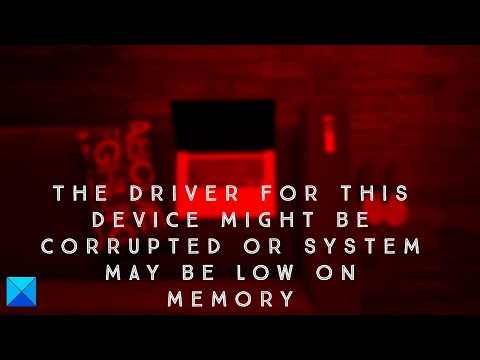
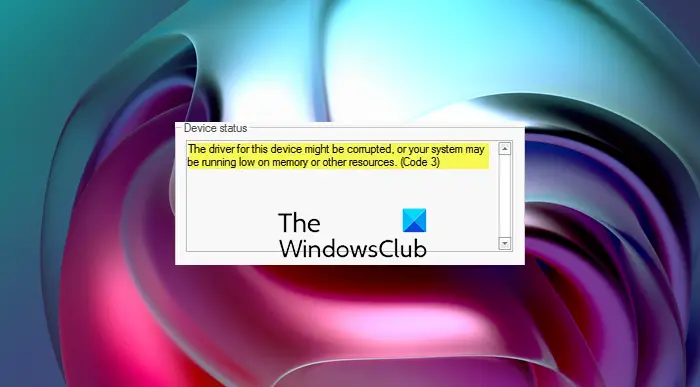
![[2023] 6 façons de copier / coller du texte brut sans formatage](https://media.techtribune.net/uploads/2021/03/5-Ways-to-Copy-Paste-Plain-Text-Without-Formatting-on-Your-Computer-shutterstock-website-238x178.jpg)





![Comment télécharger le fichier macOS Yosemite DMG [OS X Yosemite DMG File]](https://media.techtribune.net/uploads/2022/07/download-macos-yosemite-dmg-180x135.jpg)
